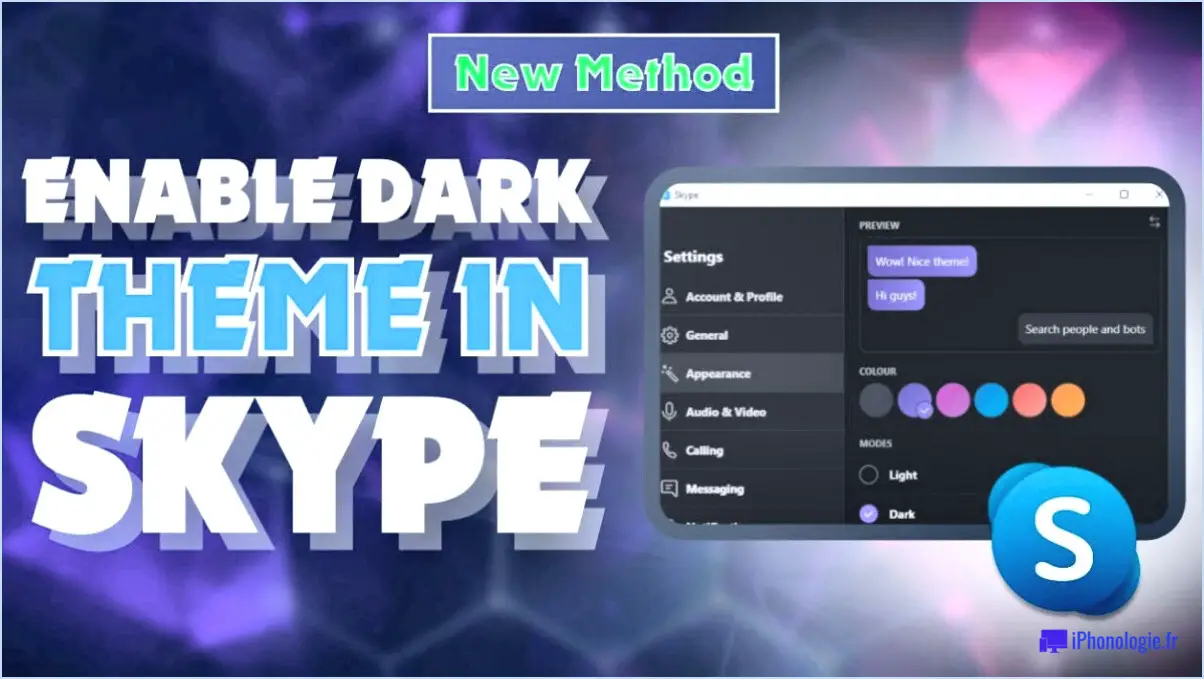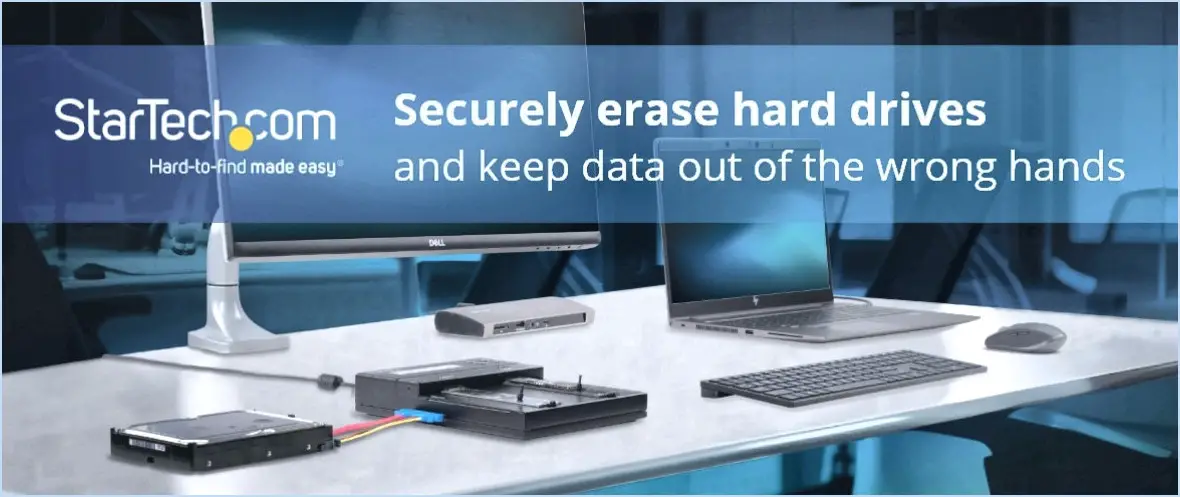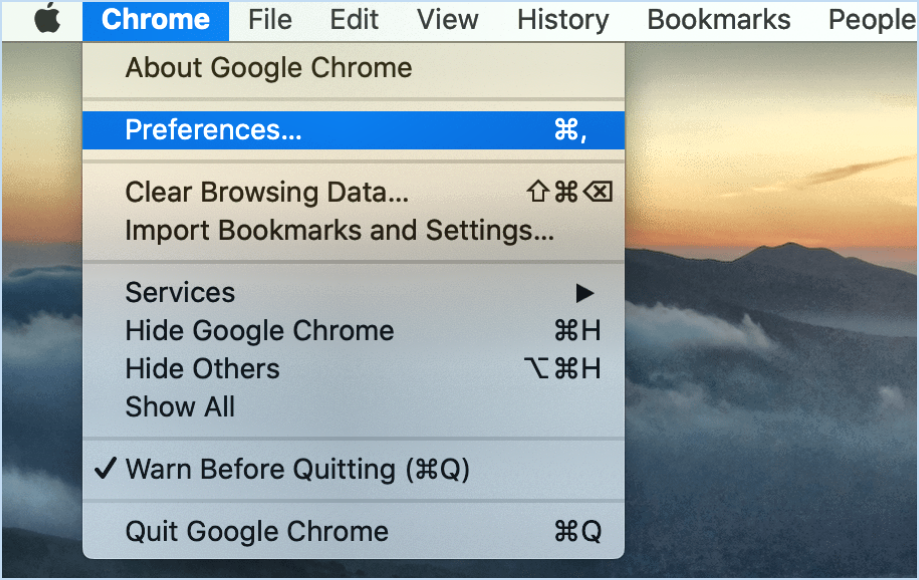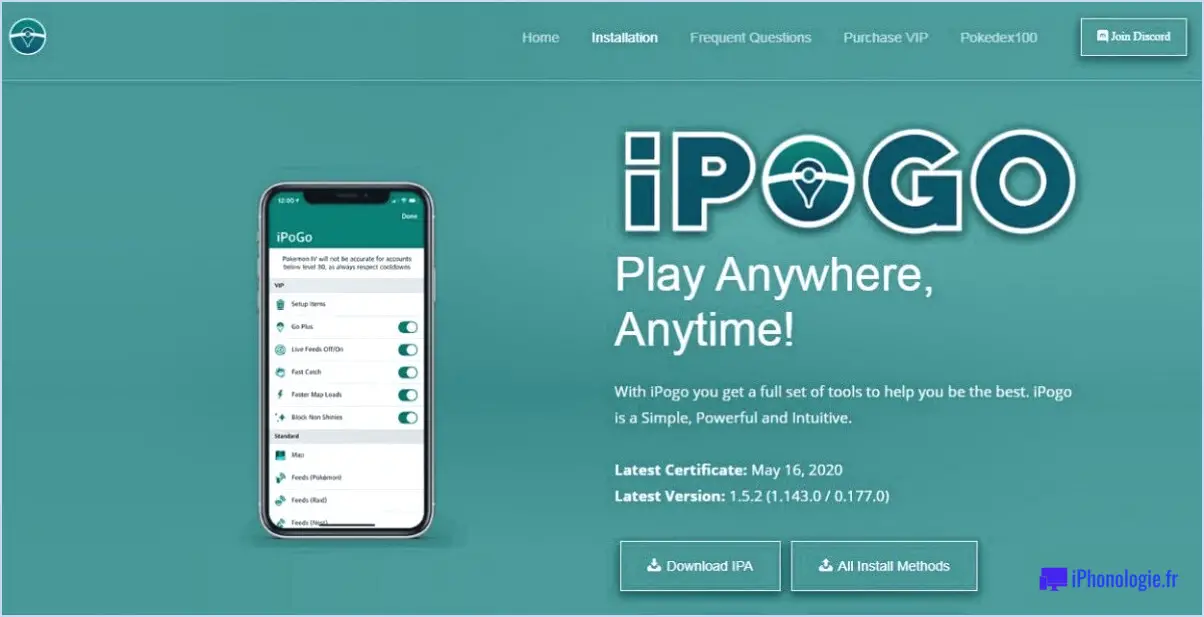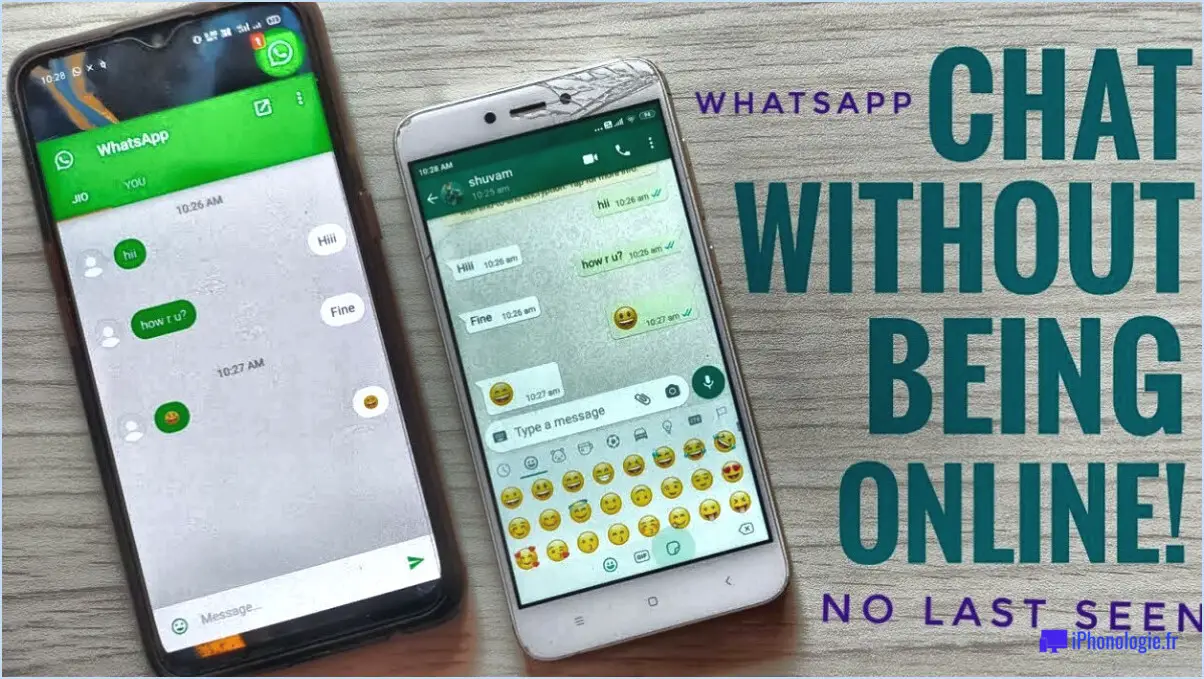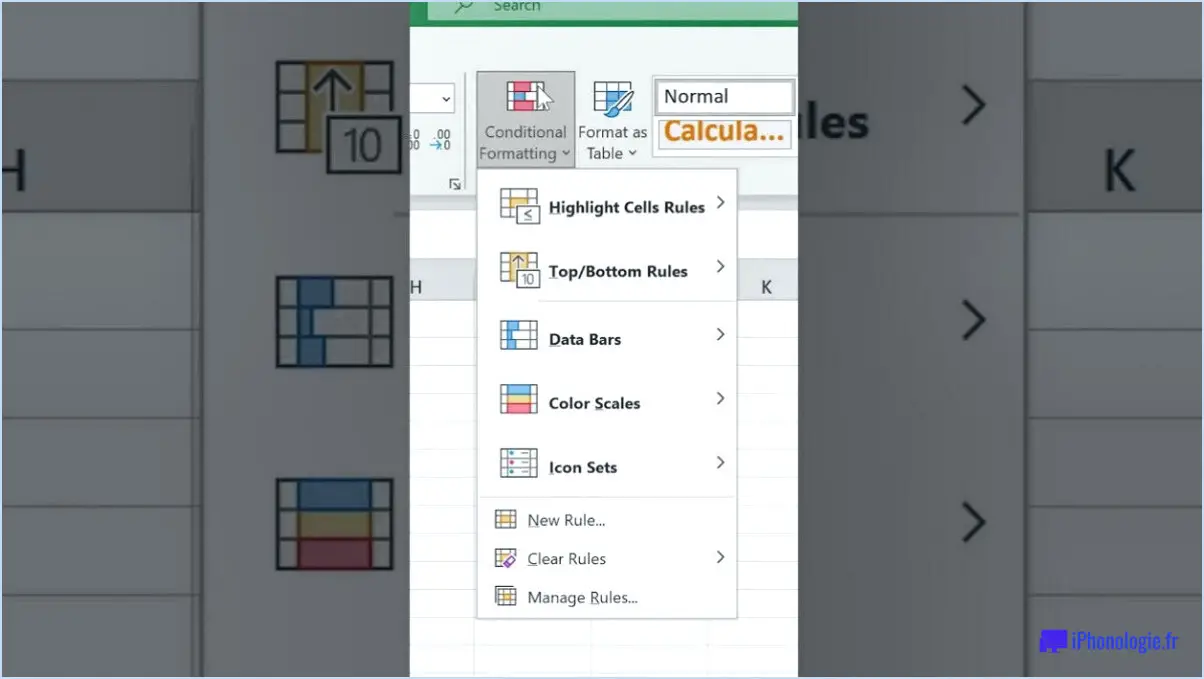Comment un nouvel outil de bureau permet-il d'expurger le texte d'un document PDF et de rendre illisible le contenu sensible?
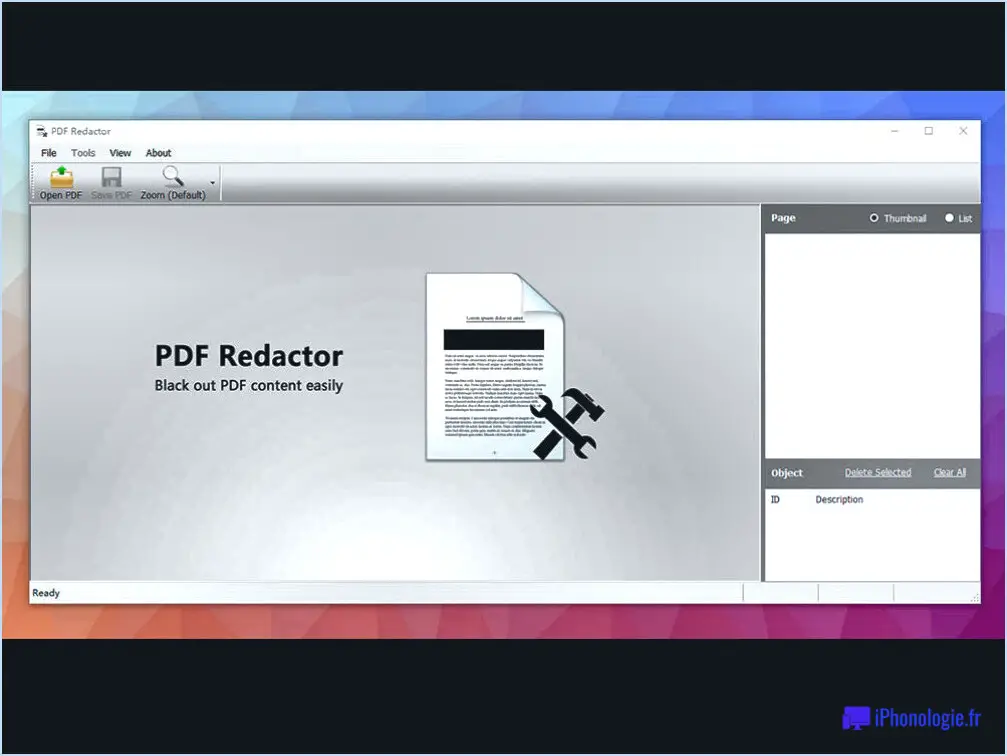
Pour expurger efficacement le contenu sensible des PDF et le rendre illisible, plusieurs méthodes peuvent être employées, répondant aux différents besoins des utilisateurs. Voici quelques techniques essentielles pour obtenir une rédaction sécurisée :
- Protection par mot de passe ou cryptage : L'un des principaux moyens de protéger les informations sensibles contenues dans un PDF consiste à utiliser la protection par mot de passe ou le cryptage. De nombreux éditeurs de PDF offrent la possibilité de définir un mot de passe qui doit être saisi avant d'accéder au contenu. Le cryptage garantit que même si quelqu'un obtient un accès non autorisé au fichier, le contenu reste crypté et illisible sans la clé de décryptage correcte.
- Masquage du texte blanc ou des graphiques : Cette méthode consiste à ajouter une couche de texte ou de graphique blanc sur le contenu sensible. Ce faisant, l'information est visuellement masquée, ce qui la rend illisible pour l'observateur. Toutefois, il est essentiel de s'assurer que les éléments de masquage couvrent correctement l'ensemble du contenu sensible afin d'éviter toute exposition partielle.
- Outils de rédaction : Certains éditeurs PDF et logiciels de rédaction spécialisés fournissent des outils spécifiques pour supprimer en toute sécurité le contenu sensible. Ces outils garantissent la suppression permanente de l'information au lieu de simplement la couvrir, éliminant ainsi tout risque de divulgation accidentelle.
- Suppression de contenu et régénération de document : Pour une sécurité maximale, supprimez complètement le contenu sensible du PDF à l'aide d'outils d'édition. Une fois les informations supprimées, enregistrez le fichier modifié en tant que nouveau document afin d'éviter toute trace du contenu supprimé dans le fichier d'origine.
- Suppression des métadonnées : Les fichiers PDF contiennent souvent des métadonnées qui peuvent révéler des détails sensibles, tels que les noms des auteurs ou l'historique des révisions. Avant de distribuer des PDF expurgés, utilisez des outils de suppression des métadonnées pour éliminer toute information potentiellement révélatrice.
- Traitement par lots pour plus d'efficacité : Lorsque vous traitez plusieurs PDF sensibles, envisagez d'utiliser des outils de traitement par lots pour en expurger le contenu. Cela permet de rationaliser le processus et de garantir la cohérence de tous les fichiers.
- Assurance qualité : Vérifiez toujours deux fois les PDF expurgés pour vous assurer que tous les contenus sensibles sont réellement illisibles. L'affichage des fichiers dans différents lecteurs de PDF permet de s'assurer de l'efficacité de la rédaction.
- Stockage et partage de documents en toute sécurité : Après avoir expurgé le PDF, stockez-le et partagez-le en toute sécurité, en envisageant le cryptage ou des méthodes de partage de fichiers sécurisées pour empêcher tout accès non autorisé.
N'oubliez pas qu'il est essentiel d'évaluer la sensibilité du contenu et le niveau de protection requis pour choisir la méthode de rédaction la plus adaptée.
Comment masquer le texte sensible dans un PDF?
Pour masquer un texte sensible dans un PDF, vous disposez de plusieurs options :
- Éditeur de PDF : Utiliser un logiciel d'édition de PDF pour masquer le texte sensible. Cette méthode vous permet de modifier directement le contenu du fichier PDF.
- Lecteur de PDF avec fonction de masquage : Choisissez un lecteur PDF doté d'une option intégrée de masquage du texte. Avec cette approche, vous pouvez simplement marquer le texte comme étant caché sans modifier le contenu de façon permanente.
N'oubliez pas d'enregistrer une copie de sauvegarde du PDF original avant de procéder à des modifications afin de garantir l'intégrité des données. Choisissez la méthode qui répond le mieux à vos besoins, en gardant à l'esprit le niveau de permanence que vous souhaitez.
Comment supprimer le contenu d'un PDF en ligne?
Pour supprimer le contenu d'un PDF en ligne, plusieurs options s'offrent à vous :
- Utiliser un éditeur de PDF : Des outils comme Adobe Acrobat ou Nitro Pro vous permettent de supprimer des pages, des images et du texte directement à partir de votre fichier PDF.
- Convertir dans un autre format : Convertissez le PDF en Word ou Excel à l'aide d'un convertisseur en ligne. Une fois le fichier converti, vous pouvez facilement supprimer le contenu indésirable et l'enregistrer dans le nouveau format.
N'oubliez pas de manipuler les documents sensibles avec précaution et d'assurer la sécurité de vos fichiers pendant le processus.
Qu'est-ce qu'un outil de rédaction?
A outil de rédaction est une application logicielle qui aide les utilisateurs à supprimer des informations sensibles ou confidentielles des documents avant qu'ils ne soient partagés. Outils de rédaction peuvent être utilisés pour noircir du texte ou des images ou pour supprimer des pages entières d'un document.
Comment rendre un texte flou dans Adobe Acrobat?
Pour rendre le texte flou dans Adobe Acrobat, vous avez plusieurs possibilités :
- Surligner et modifier: Utilisez l'outil Surligner pour sélectionner le texte que vous souhaitez rendre flou. Ensuite, naviguez jusqu'à Affichage > Barres d'outils > Édition avancée et cliquez sur l'outil "Retouche d'objet". Cela vous permettra de modifier le texte sélectionné, y compris de le rendre flou.
- Expurger du texte et des images: Vous pouvez également utiliser l'outil Rédiger. Allez dans Outils > Rédiger et choisissez "Rédiger le texte et les images". Cet outil vous permet de supprimer définitivement ou de rendre floues les informations sensibles de votre document.
Ces deux méthodes permettent de brouiller efficacement le texte dans Adobe Acrobat, en veillant à ce que votre contenu reste confidentiel et sécurisé.
Comment masquer un fichier?
Pour masquer un fichier, plusieurs options s'offrent à vous :
- Le cryptage : Utilisez des outils tels que TrueCrypt pour crypter le fichier à l'aide d'une clé sécurisée, empêchant ainsi tout accès non autorisé.
- Stéganographie : Dissimulez le fichier dans un autre fichier, tel qu'une image, pour le rendre moins visible.
- Changement d'extension de fichier : Modifier l'extension du fichier en quelque chose de méconnaissable, comme .xyz au lieu de .docx, pour le rendre moins évident.
N'oubliez pas d'utiliser ces méthodes de manière responsable et légale, en tenant compte du contexte de vos actions.
Pourquoi l'outil Redact n'existe-t-il pas dans Adobe?
L'absence de l'outil Redact dans Adobe peut être attribuée à plusieurs raisons. Il est possible que vous utilisiez une version obsolète du logiciel Adobe qui n'intègre pas l'outil Redact. Par ailleurs, si vous utilisez une version d'essai gratuite, il se peut que certaines fonctionnalités, dont l'outil Redact, ne soient pas disponibles.
Pour résoudre ce problème, envisagez de mettre à jour votre logiciel Adobe avec la version la plus récente. Vous pourrez ainsi accéder à l'outil Redact et à d'autres fonctions améliorées. Vous pouvez également envisager d'acheter une version complète d'Adobe, qui inclut généralement la suite complète d'outils, y compris l'outil Redact.
Gardez à l'esprit que le fait de rester à jour avec les dernières versions du logiciel vous garantit l'accès aux améliorations et aux fonctionnalités les plus récentes offertes par Adobe.
Qu'est-ce que le masque Linux?
Masque Linux fait référence à un masque de permissions de fichiers utilisé pour restreindre l'accès aux fichiers ou aux répertoires. Il détermine le niveau des autorisations accordées aux différents groupes d'utilisateurs : propriétaire, groupe et autres. Le masque est représenté par une combinaison de lecture (r), écriture (w) et exécuter (x) les autorisations. Ce système permet aux utilisateurs de contrôler qui peut visualiser, modifier ou exécuter des fichiers. Par exemple, le fait de définir le masque d'un fichier à "rw-r--r--" permet au propriétaire de lire et d'écrire, tandis que les autres ne peuvent que lire. Cette fonctionnalité essentielle garantit la sécurité et la confidentialité des systèmes Linux.